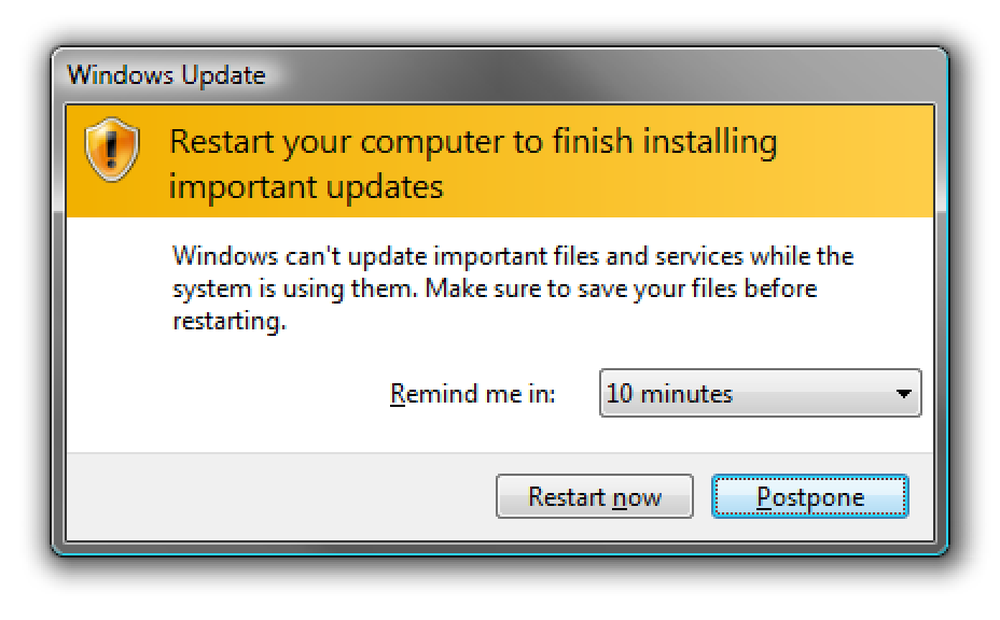スマートフォン、ラップトップ、およびタブレットの充電器は実際にどれだけのエネルギーを使用していますか。あなたが電力とお金を節約するためにそれらを使っていないとき、あなたはそれらを抜くべきですか?私たちは、さまざまな一般的な充電器がどれだけの電力を使用しているか、そしてどれだけの電力をコンセントに差し込んでおくと、毎年費用がかかるのかを正確に測定しました。. あなたはおそらく「吸血鬼の力」 - あなたがそれを使用していないときにスタンバイモードでデバイスが使用する電力の量について聞いたことがあるでしょう。しかし、ちょうど充電器がどれだけの吸血鬼の力を使うのか、そしてあなたがそれらを使用していないときそれらを抜くのは面倒な価値があります? 私たちがそれをどのように測定したかそしてあなたができること Kill A Wattの電力使用量計を使用して、さまざまな人気の充電器の電力使用量を測定しました。それらは現在Amazonで25ドル以下になっているので、あなたもあなたのデバイスを測定する簡単な方法を与える。メーターをコンセントに差し込み、次に別の機器をメーターに差し込みます。メーターは2つの間に位置し、デバイスがどれだけのエネルギーを使用しているかを教えてくれます。これは、エネルギー使用量を測定したい場合に非常に役立ちます。交換したり調整したりする必要のある電力を消費する機器やデバイスを特定できます。あなたの電気会社があなたに請求する料金を調べれば、その電気があなたにどれだけの費用がかかるのか正確に知ることができるでしょう。. それで、メーターを手に取り、いろいろな充電器を横にして、私達はそれらを動作させそしてテストするようになりました。. 充電器がどれだけの吸血鬼力を使うか? iPhone、iPad、MacBook、Android携帯とタブレット、Windowsラップトップ、Chromebook、そしてニンテンドーの3DS充電器まで、さまざまな充電器を接続しました。私たちのテストの考え方そのものに問題があることはすぐに明らかになりました。吸血鬼の電源の悪さと、使用していないときにデバイスの電源プラグを抜く必要性について聞いたことがあるのですが、コンセントに差し込んだときに検出可能な量の吸血鬼が1つの充電器で使用されていないのです。. 言い換えれば、どの充電器を差し込んでも、メーターのディスプレイには0.0ワットという大きな値が表示されます。. しかし確かに彼らは力を引き出している! もちろん、各充電器が0ワットを使用していたと言って完全に正確ではありません。各充電器は1ワットの何分の一を使用しています。そしてそれは確かにある時点で検出可能であるべきです! そのことを念頭に置いて、電源タップをメーターに差し込み、次に複数の充電器を電源タップに差し込むという新しいアイデアがありました。それで、私たちはメーターがいくつかの顕著な電気消費量を測定することができるためにそれが必要とする充電器の数をちょうど見ることができました. 赤いLEDライトにもかかわらず、それを差し込んだときに電源タップ自体は0.0ワットを記録しました。我々は何人かの充電器が差し込まれた後でさえ、充電器を差し込み始め、メーターが0.0を読み続けるのを見ました. やがて、6つの別々の充電器が接続された状態で、私たちはしっかりとした測定可能な測定値に達しました. iPhone 6、iPad Air、MacBook Air(2013)、Surface Pro 2、Samsung Chromebook、およびNexus 7の充電器と組み合わせた、当社の電源タップの吸血鬼の総消費電力は、合計0.3ワットでした。. ああ!それはいくらですか? 最後に、以下のものを扱うための測定値があります。0.3ワット. 一年を通して、これらがすべて24時間年中無休で接続されているとしましょう。年間8760時間あります。それは2.628キロワット時(kWh)に相当します. EIAによると、米国の平均電気料金は1 kWhあたり12.98セントです。これは、その2.628...
の仕方 - ページ 269
あなたがオーバークロックをしているか、または単にあなたのコンピュータのメモリの問題を疑っているなら、あなたはおそらくいくつかのメモリテストを実行するべきです。お金を使うのではなく、Windows Vistaに含まれている無料のツールを使用できます。. このツールを使用すると再起動が必要になりますので、起動する前にこの点に注意してください。. 入力する 記憶 スタートメニューに入ると、最初のオプションがMemory Diagnostics Toolと表示されるはずです。. 今すぐ再起動して問題を確認するか、次回再起動するかを確認するダイアログボックスが表示されます。. 今すぐ再起動することを選択した場合、Vistaはメモリ診断ユーティリティを再起動します。 ブートマネージャのメニューからこのユーティリティに直接アクセスすることもできます。下のスクリーンショットのウィンドウの下部にあります。 ただし、Vistaがマシンにインストールされている場合は、それに到達するのは少し奇妙です。あなたはブートメニューのためにF8を押し続けなければならないでしょうそしてそれから上のスクリーンに到達するためにEscを押してください.
Windows 7のパブリックベータ版を見逃して、実際に飛躍しアップグレードする前に試してみませんか?たぶんあなたはビジネス環境で新機能を展開する方法を学びたいと思うかもしれません。ブラウザから直接Windows 7をテストする方法は次のとおりです。. 10,000台のデスクトップを管理する場合でも、単に自分のラップトップを管理する場合でも、通常は新しいOSをインストールしてからテストしてください。あなたがWindows XPからアップグレードしているなら、あなたはなじみのない多くのものを見つけるかもしれません。マイクロソフトは、ITプロフェッショナルが職場でWindows 7をテストして展開するのに役立つリソースを備えた特別なWindows 7 Test Drive Webサイトをセットアップしました。これはあなたのブラウザの快適さからWindows 7を試してみて、インストールさえせずにいくつかの新機能を見るための素晴らしいリソースです。. オンライン版はWindows 7のフル標準インストールほど反応がよくないことにも注意してください。また、Aeroインターフェースやデスクトップ効果は完全には実行されず、インターネット接続によっては更新が遅くなることがあります。したがって、この仮想ラボに基づいてWindows 7のパフォーマンスを判断するのではなく、Windows 7をインストールせずにWindows 7の詳細を学ぶための手段として使用してください。. 入門 Windows 7をテストするには、MicrosoftのWindows 7 Test Drive Webサイトにアクセスしてください(下のリンク) Active Xのサポートが必要なので、Internet ExplorerでWindows 7テストドライブを実行する必要があります。 Firefoxでテストドライブを実行しようとしたときに、このエラーが発生しました。 それでは、ページの左下にある「Take a...
すべての新しいモバイルオペレーティングシステムで、どのモバイルオペレーティングシステムを選択すればよいのでしょうか。 Androidのように、Palmは開発者が物理的なハードウェアなしでアプリケーションをテストすることを可能にするwebOSエミュレータを持っています。これはあなたが無料であなたのコンピュータ上でドライブwebOSをテストする方法です。. 入門 Palm webOS SDK / PDKを使用するには、VirtualBox 3.2.6以降と同様に開発者ツール用のJavaがインストールされている必要があります。. 最初のステップは、Java Runtime Environment(JRE)をインストールすることです。すでにJREがインストールされている可能性があります。コマンドプロンプトを開いてコマンドを入力して、インストールされているかどうかを確認できます。 javaバージョン. 以下のような出力が得られるはずです。この出力が表示されたら、Javaはすでにインストールされているので、VirtualBoxのインストールに進んでください。. Javaが認識されたコマンドではないというエラーが表示された場合は、Java Runtime Environmentをインストールする必要があります。 JREをインストールしてもまだエラーが発生する場合は、Java Development Kitをインストールしてからやり直してください(以下のリンクを参照)。. 通常の方法でOracleのWebサイトからJavaをインストールします。. あなたは彼らが価値のないYahooのツールバーのようなインストールにバンドルされているクラップウェアを避けるようにしてください. VirtualBoxをインストールする VirtualBoxをまだ持っていない、そしてそうするべきなら、OracleのWebサイト(下のリンク)からダウンロードすることができます。使用しているホストOSを選択してインストーラをダウンロードします。. VirtualBoxをインストールしてプログラムを起動し、デフォルトの.virtualboxフォルダを作成できるようにします。. Palm SDKをインストールする これでwebOSエミュレータをインストールする実際のPalm SDKツールをインストールすることができます。 Palmの開発者サイト(下記のリンク)に行き、最新のSDKをダウンロードしてください。....
スマートフォンやモバイルOSはこれまでになく幅広い選択肢がありますが、利用可能なすべての電話機を購入して試してみることはできません。あなたのPCで無料で最新版のBlackBerry OSをテストする方法は次のとおりです。. また、それが最新のAndroidおよびiOSソフトウェアとどのように重なり合うかについても見ていきます。. BlackBerry Simulatorのダウンロードとインストール まず、BlackBerry Simulatorをダウンロードしてインストールする必要があります。ダウンロードページへ下のリンク]をクリックし、試したいBlackBerry OSのバージョンを選択して、[次へ]をクリックします。 BlackBerry Torchで出荷される最新バージョンであるv6.0.0を選択します。. ダウンロードに登録する必要があるので、あなたの名前と他の情報を入力してください. 完了したら、情報が正しいことを確認し、RIMまたはBlackBerryから電子メールを受信するかどうかを選択して、[]をクリックします。 次. ライセンスに同意してクリック 次. 最後に、 ダウンロード シミュレータソフトウェアをダウンロードするためのリンク. ダウンロードが完了したら、インストーラを実行してください。あなたのコンピュータは、いくつかの追加の依存関係をインストールする必要があるかもしれません。 次 続行して自動的にインストールする. 前提条件がインストールされると、標準のBlackBerry Simulatorインストーラーが表示されます。クリック 次 そして通常通りにセットアップ. インストールしたら、スタートメニューから新しい仮想BlackBerryデバイスを実行する準備が整います。. BlackBerry Simulatorを使用する 初めてシミュレータを実行するときは、ファイアウォールに例外を追加する必要があります。 Windowsファイアウォールは、ホームネットワークへのアクセスを許可するように求めますので、クリックするだけです。...
Firefoxの新しいバージョンがリリースされたので、おそらくまだアップデートされていない1つまたは2つのお気に入りの拡張子を持っています。そのエクステンションを再び動作させ、テストして、それがアドオン互換性レポーターエクステンションでどの程度うまくいったかについてMozillaに報告することができます。. 前 私たちの例では、残念ながらまだ更新されていない素晴らしい拡張子を選びました。ご覧のとおり、Firefoxは拡張機能のインストールを拒否しています。. 後に Add-on Compatibility Reporterをインストールするとすぐに、エクステンションがどのように機能するのか、そしてそれを使って何ができるのかについての情報ページが表示されます。それは非常に有用であるのであなたは間違いなくこれを読むために少し時間を割くべきです. 互換性のない拡張機能をもう一度試してみると、インストール処理を進めることができました。一番下の「互換性チェック」は上書きされています. 成功! ブラウザを再起動するとすぐに、「アドオンマネージャウィンドウ」に「互換性のないアイコン」が表示されていましたが、拡張機能はインストールされました((すごい!). 拡張機能のエントリをクリックすると、右下隅に新しいボタンが表示されます。 「互換性ドロップダウンメニュー」を使用して、拡張機能が以前と同様に機能しているのか、それとも実際に問題があるのかを報告できます。この例で使用した拡張子は問題ありませんでした。. どちらを選択しても、拡張子、ブラウザのバージョン番号、およびオペレーティングシステムに関する情報を含む小さな「レポートウィンドウ」が表示されます。 「レポートを送信」をクリックして送信します。. レポートが正常に送信されたことを知らせる確認メッセージが表示されます。. エクステンション自体は少なくともどのような形でも変更されていませんが、あなたはそれが再び機能するようにし、それがまだうまくいくかどうかを確かめるのを助けました。 「互換性ボタン」の代わりに現在表示されている「表記法」に注目してください。これにより、その特定の拡張子をすでに管理していることがわかります。. 見栄え… 結論 あなたがFirefoxの最新リリースで使用していないお気に入りの拡張機能を持っているなら、これは間違いなくあなたのブラウザに追加する拡張機能です。あなたの拡張機能が再び機能するようになるだけでなく、Mozillaにそれがどの程度うまく機能しているのかを知らせ、そして(うまくいけば)拡張機能の更新を手助けすることができます。. リンク集 アドオン互換性レポーター拡張機能(Mozillaアドオン)をダウンロードしてください。
あなたは開発者ですか、それともまもなく登場するWindows Phone 7に興奮しています。今すぐ試してみませんか? Microsoftの無料の開発者ツールと新しいロック解除されたエミュレータROMのおかげで、今日のPCからエキサイティングな機能のほとんどを試すことができます。. 先週、私たちはあなたのPC上でWindows Phone 7を試す方法をお見せし、今後の新しいデバイスの開発を始めます。しかし、エミュレータにはInternet Explorer Mobileといくつかの設定しか含まれていないことに気づきました。これはまだ遊ぶのが面白いです、しかしそれは完全なWindows Phone 7経験ではありませんでした. 実際にエミュレータに含まれているアプリケーションはもっと多いのですが、単にユーザから隠されているにすぎないことを発見した企業もあります。その後、開発者のDan Ardeleanがこれらの機能を再度有効にする方法を考え出し、微調整されたエミュレータROMをリリースしたので、誰もがWindows Phone 7のすべての機能を試すことができます。ここでは、この新しいエミュレータイメージをPC上で実行する方法と、Windows Phone 7のいくつかの興味深い機能について説明します。. 編集者注:この修正されたエミュレータ画像は公式ではなく、そしてマイクロソフトによって認可されていません。エミュレータをダウンロードして使用することを選択するときには、独自の判断を使用してください。. エミュレータROMの設定 PCでWindows Phone 7をテストドライブするには、まずWindows Phone Developer Tools CTPをダウンロードしてインストールする必要があります。下のリンク)先週示した手順に従ってください。今日のPCでWindows Phone 7を試してみてください。インストールが完了したら、先に進んでデフォルトのエミュレータを実行し、すべてうまくいったことを確認してください。. Windows Phone...
「重要なアップデートのインストールを完了するためにコンピュータを再起動してください」というダイアログが表示され、コンピュータを再起動するように求めるメッセージが表示されたら、コンピュータ上で重要な作業を行っている最中です。. 確かに、あなたはそれを4時間まで延期することができますが、それから対話はちょうど再び現れるでしょう。あなたがいくつかの重要なファイルをダウンロードしていたなら、あなたはコンピュータを自動的に再起動させたくないかもしれません. 現在のセッションの再起動を無効にする簡単な方法は、Windows Updateサービスの実行を停止することです。これを行うには、管理モードのコマンドプロンプトを開きます。. タイプ cmd スタートメニューの検索ボックスにアクセスし、Ctrl + Shift + Enterを押して管理モードで開きます。メニューの項目を右クリックして[管理者として実行]を選択することもできます。. プロンプトが表示されたら、次のように入力してください。 ネットストップ“ windows update” 心配しないでください、あなたがあなたのコンピュータを再起動するとき、サービスはすぐに再開するでしょう、しかし少なくともあなたは再起動ダイアログに対処する必要はありません.